windows8怎么看显卡配置?windows8显卡配置如何查看?
时间:2017-07-04 来源:互联网 浏览量:
今天给大家带来windows8怎么看显卡配置?windows8显卡配置如何查看?,让您轻松解决问题。
标签:随着电脑Windows系统的不断升级,win8俨然成了目前最新的系统,但还是有很多人都不知道系统win8怎么看自己电脑的显卡配置,那么小编将教你win8怎么看自己电脑的显卡配置。
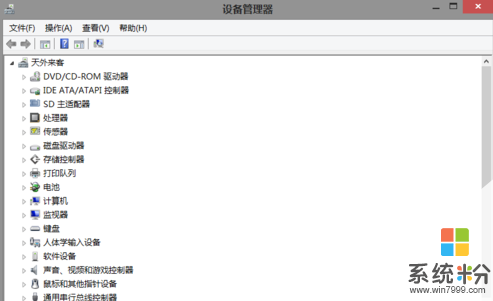
1.首先我们按键盘上的win+X键,显示如下界面(在windows8中使用快捷键操作可大大提高工作效率)
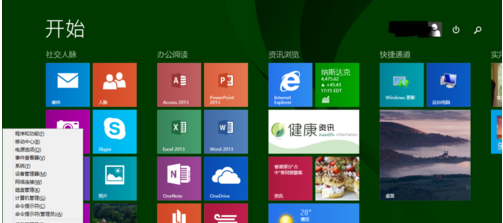
2.步骤1完成后,按键盘上的M,进入如下界面

3.向下滚动鼠标可以找到“显示适配器”

4.点击前面的三角形,显示如下界面(不同的电脑显卡是不一样的)

5.双击相应的显卡可查看显卡的属性,在“设备状态”框中可看到你的显卡是否正常工作

上述就是小编教你的win8怎么看自己电脑的显卡配置的步骤了,如果朋友们还有其他疑问的,欢迎登陆我们的官网了多的资讯信息!
摘要:随着电脑Windows系统的不断升级,win8俨然成了目前最新的系统,但还是有很多人都不知道系统win8怎么看自己电脑的显卡配置,那么小编将教你win8怎么看自己电脑的显卡配置..... 上一篇:告诉你win8怎么关机5种方法下一篇:没有了
以上就是windows8怎么看显卡配置?windows8显卡配置如何查看?教程,希望本文中能帮您解决问题。
我要分享:
最新电脑教程
- 1 steam查看游戏版本 怎样查看自己购买的Steam游戏的版本
- 2 电脑进入了安全模式怎么退出来 电脑进入安全模式后如何退出
- 3 怎么给苹果鼠标改名字 苹果鼠标怎么更改蓝牙名称
- 4ppt调整表格边框颜色 PPT表格边框线颜色设置方法
- 5wifi连上不可上网是怎么回事 无线网络已连接却无法上网怎么办
- 6笔记本内存频率怎么查 怎样查看内存条频率
- 7ie浏览器兼容性设置在哪里 IE浏览器如何设置兼容模式
- 8苹果手机11怎么设置动态壁纸 iPhone11动态壁纸自定义步骤
- 9移动硬盘插电脑上有响声但是不显示 移动硬盘插入电脑有响声但无法识别盘符怎么办
- 10如何改家里的wifi密码 如何在家里修改WIFI密码
